ホームページ >モバイルチュートリアル >iPhone >iOS17のチェックイン機能がiPhoneで動作しない?それを修正する8つの方法
iOS17のチェックイン機能がiPhoneで動作しない?それを修正する8つの方法
- 王林転載
- 2024-02-05 11:40:331572ブラウズ
iOS 17 および iPadOS 17 にアップデートした後、iMessage の新しいチェックイン機能が正しく動作しないことに気づいてがっかりするかもしれません。ただし、iOS 17 の iPhone でチェックイン機能が機能しない問題を解決する解決策を提供するので、心配する必要はありません。
1. iOS 17 がインストールされていることを確認してください
iOS 17 で「この受信者にチェックインを送信できません」という問題が発生した場合は、メッセージを送信した人がチェックイン要求とチェックインを受け取った人 要求している人は最新の iOS 17 バージョンを使用しています。いずれかの当事者が iPhone に古いバージョンの iOS を使用している場合、チェックインが正常に送信されない可能性があります。
したがって、iPhone をまだ iOS 17 にアップデートしていない場合は、できるだけ早くアップデートしてください。
2. iMessage を有効にする
デバイスで iOS 17 の安定版を実行している皆さん、私は皆さんのことを忘れていません。 iMessage 設定の根本的な問題により、チェックイン機能が機能しない場合があります。したがって、チェックイン機能が正しく動作するよう、iMessage サービスを無効にしてから再度有効にしてみてください。
[設定] に移動し、[メッセージ] を選択します。 iMessage をオフにします。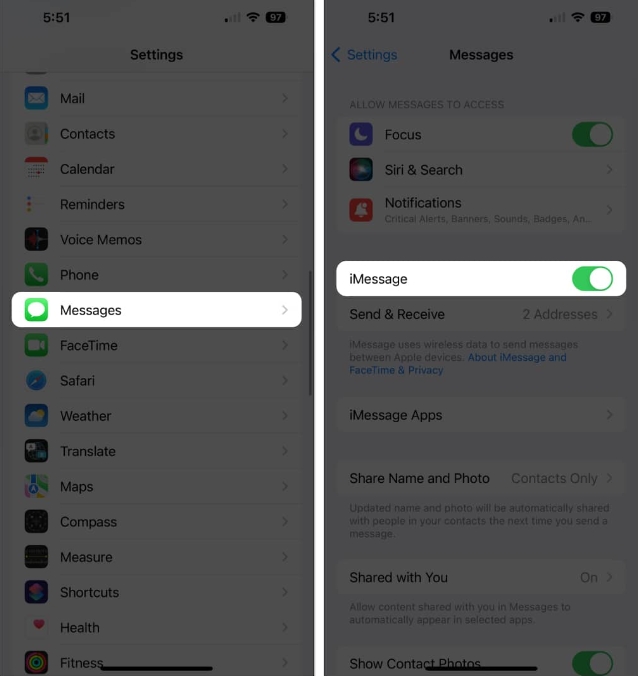 ここで、iPhone を再起動し、同様のプロセスで iMessage を有効にします。
ここで、iPhone を再起動し、同様のプロセスで iMessage を有効にします。 3. iMessage でテキストを交換する
これは簡単に聞こえるかもしれませんが、チェックイン機能が応答しない場合は、位置情報を共有しようとしている相手に iMessage を送信する必要があります。と。
iMessage を起動 → 選択した連絡先と新しい会話を開始します。何でも書いて送信ボタンを押してください。メッセージが正常に送信されたら、iMessage アプリのチェックイン機能を使用してみてください。4. iMessage サーバーがダウンしていないか確認してください
徹底的なトラブルシューティングを実行する前に、iMessage サーバーが適切に動作していることを確認してください。
iMessage Server はチェックイン機能を容易にしますが、その機能が中断されると、この新しい機能にアクセスできなくなる可能性があります。 iMessage サーバーがダウンしているかどうかを確認するには、Apple のシステム ステータス Web ページにアクセスし、iMessage の横にある緑色のチェックマークを探します。
サーバーがダウンしている場合は、Apple が問題を解決するまで待つことをお勧めします。これらのサービスは、進行中のメンテナンスまたは技術的な問題が解決され次第、通常の運用を再開します。
5.モバイルデータをオンにする
iOS 17 のチェックイン機能はあなたの位置を追跡し、目的地に到着すると友人や家族に通知します。したがって、すべてを最新の状態に保つには、強力なネットワーク接続が必要です。 iPhone でモバイルデータ通信が有効になっていない場合、チェックイン機能は利用できません。
コントロールセンターを開きます。モバイルデータアイコンをクリックします。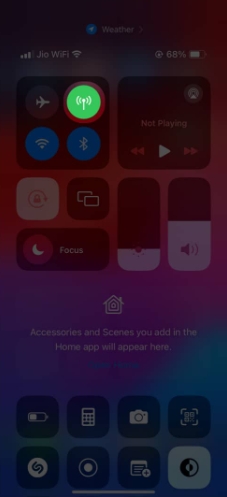
ヒント: 機内モードを数秒間オンにしてから無効にして、ネットワーク接続を更新することもできます。
6. チェックイン データ設定の変更
iPhone のチェックインを正しく設定しないと、不具合が発生する可能性があります。
「設定」→「メッセージ」に移動します。 「チェックイン」の下にある「データ」をクリックします。この機能への完全なアクセスを許可します。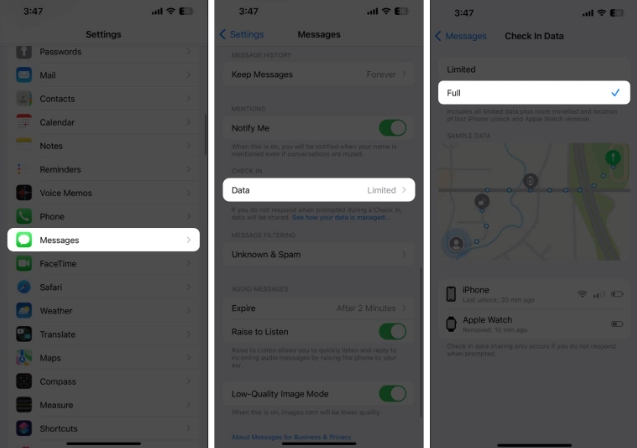
これにより、iPhone でチェックイン機能を簡単に使用できるようになります。
7. 位置情報サービスを有効にする
iOS 17 のチェックイン機能が正しく動作しないという問題が発生している場合は、デバイスで位置情報サービスが有効になっていることを確認することをお勧めします。疑問を確認するには、
[設定] に移動し、[プライバシーとセキュリティ] をクリックします。 [位置情報サービス] を選択し、オンになっていることを確認します。下にスクロールして「システムサービス」をクリックします。主要な場所を選択 → Face ID を確認します。重要な場所が有効になっていることを確認してください。これらの手順により、デバイスが位置情報に正確にアクセスできるようになり、チェックイン機能が適切に動作できるようになります。
この解決策で問題が解決しない場合は、以下に概説する基本的な修正のいくつかを検討する価値があるかもしれません。
8. 基本的な解決策
メッセージ アプリを強制終了する: 上記の解決策が失敗した場合、問題を解決する簡単で効果的な方法があります。メッセージ アプリを強制的に閉じて再度開くと、チェックイン機能の誤動作の原因となっている潜在的な技術的不具合やバグを修正できます。 iPhone を再起動する: iOS 17 のチェックイン機能が機能しない問題を解決するもう 1 つの簡単な解決策は、iPhone を再起動することです。ソフトウェアの不具合を解決し、標準機能を復元するのに役立ちます。 iPhone をリセットする: 最後になりましたが、簡単な工場出荷時設定へのリセットが、「チェックイン」機能を復元する解決策になる可能性があります。この操作によりデバイスからすべてのデータと設定が削除されるため、事前に重要な情報をバックアップすることが重要です。FAQ
メッセージ アプリ自体のアップデートが必要な可能性はありますか? ######絶対に! App Store にアクセスし、[アップデート] に移動して、メッセージ アプリのアップデートが利用可能かどうかを確認します。互換性の問題はアプリのアップデートで解決できる場合があります。
今後この問題を防ぐにはどうすればよいですか?
ソフトウェア更新を積極的に行い、アプリの権限を定期的に確認し、インターネット接続に常に注意してください。これらの実践は、将来同様の問題が発生するのを防ぐのに役立ちます。
ソリューションはあなたの場所に届きました!
さて、皆さん!これらの実証済みのソリューションを使用すると、iOS 17 のチェックインが機能しない問題を解決できるようになるはずです。この機能は、家族や友人にあなたの安全を知らせるために非常に重要です。次回まで、スムーズで成功したご滞在をお祈りしております。
以上がiOS17のチェックイン機能がiPhoneで動作しない?それを修正する8つの方法の詳細内容です。詳細については、PHP 中国語 Web サイトの他の関連記事を参照してください。

